如何解决电脑无法显示隐藏文件的问题
作者:佚名 来源:7起手游 更新时间:2023-08-24 阅读:次
用手机看
如何解决电脑无法显示隐藏文件的问题
在电脑使用过程中,有时我们需要查看或编辑一些隐藏文件,但发现电脑并没有显示隐藏文件的选项。这是一个常见的问题,然而,不用担心,我们可以通过以下方法来解决电脑无法显示隐藏文件的问题。
隐藏文件无法显示怎么办
方法一:通过文件夹选项设置显示隐藏文件
首先,我们需要打开文件资源管理器。你可以通过按下Win键+R打开运行窗口,然后输入"explorer"点击确定来打开文件资源管理器,或者直接点击电脑桌面上的文件夹图标。
一旦文件资源管理器打开后,点击左上角的"工具"选项卡。在下拉菜单中,选择"文件夹选项"。
在弹出的"文件夹选项"窗口中,点击"查看"选项卡。
在"高级设置"中找到"隐藏已知文件类型的扩展名"以及"隐藏受保护的操作系统文件"这两个选项,取消勾选。如此一来,你的电脑就会显示隐藏文件了。
方法二:通过命令提示符显示隐藏文件
按下Win键+R打开运行窗口,然后输入"cmd"点击确定来打开命令提示符。
在命令提示符窗口中,输入如下命令并按下回车键:attrib -h -r -s /s /d F:\*.*
这里的"F"是你要显示隐藏文件的磁盘或分区的盘符。如果你要显示C盘的隐藏文件,那么应该是"C:\*.*"。你也可以替换"c:\"来代替"C:\*.*"来显示整个C盘的隐藏文件。
方法三:通过注册表编辑器显示隐藏文件
请注意,在进行任何注册表编辑之前,请先备份您的注册表。
按下Win键+R打开运行窗口,然后输入"regedit"点击确定来打开注册表编辑器。
在注册表编辑器中,导航至"HKEY_CURRENT_USER\Software\Microsoft\Windows\CurrentVersion\Explorer\Advanced"。
找到右侧窗格中的"Hidden"键,并双击它。在弹出的窗口中,将数值数据改为"1",然后点击确定。
重启电脑后,你应该能够看到隐藏文件了。
总结
无论你是为了查找特定文件还是出于其他目的,显示隐藏文件在电脑使用过程中是非常有用的。通过上述方法,你可以很容易地解决电脑无法显示隐藏文件的问题。希望这篇文章对你有所帮助!
相关文章
- 05-22魔力宝贝旅人糖醋肉食谱配方分析
- 06-05procreate如何提取线稿
- 06-04小恩爱怎么获得补签卡
- 05-23永劫无间长枪连招常用几种操作攻略
- 05-22梦幻模拟战漂逐斗客装备如何搭配?漂逐斗客装备搭配推荐
- 06-02怎样使用EmEditor文本编辑器
- 06-05一加9如何快速关机
- 05-22《纸嫁衣4》官方社区联系方法
- 06-03小恩爱怎么删除聊天记录
- 05-23妄想山海雪鲸位置和刷新时间介绍2022

 开心消消乐下载
开心消消乐下载 自动英雄游戏app
自动英雄游戏app 走位打僵尸手机版
走位打僵尸手机版 最牛特工手游app
最牛特工手游app 装甲联盟都市幻想手游安装包
装甲联盟都市幻想手游安装包 时空猎人正版手游2022
时空猎人正版手游2022 逃跑吧少年下载安装最新版
逃跑吧少年下载安装最新版 饭局狼人杀游戏
饭局狼人杀游戏 QQ飞车手游下载2022最新版
QQ飞车手游下载2022最新版 车阵英雄手游app
车阵英雄手游app 迷你世界手游
迷你世界手游 我的世界手游完整版
我的世界手游完整版 阴阳师手游app
阴阳师手游app 烟雨江湖手游最新版
烟雨江湖手游最新版 命运冠位指定app安装包
命运冠位指定app安装包 猫和老鼠正版手游完整版
猫和老鼠正版手游完整版 王者传奇正版手游
王者传奇正版手游 蜀门手游安装包
蜀门手游安装包






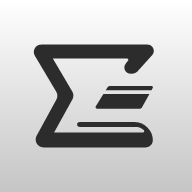





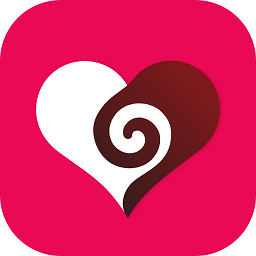


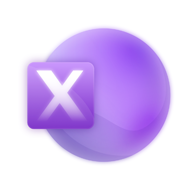






最新评论
已有人参与,点击查看更多精彩评论